| **cebra GmbH - new technologies** Sankt Martin Str. 9, 84539 Ampfing Telefon: +49 8636 69 76 67 E-Mail: info@cebra.it Webseite: [https://www.cebra.it](https://www.cebra.it) | [](https://wiki.cebra.it/uploads/images/gallery/2022-08/gcEcYQ17gt7osphW-grafik.png) |
| Autor: | Christian Sigl |
| Version: | 1.0 |
| Versionsdatum: | 2022-07-21 |
Hinweis: folgende Schritte müssen an allen Client-PCs, welche den Active Backup for Business Client nutzen ausgeführt werden.
1. Synology Active Backup for Business Agent starten - hier gibt es entweder auf dem Desktop eine Verknüpfung [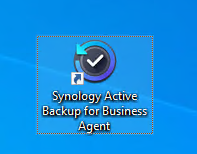](https://wiki.cebra.it/uploads/images/gallery/2022-07/Xwp2ZkKAotv9moj2-image-1658380457296.png) - oder Sie finden den Agent im Startmenü [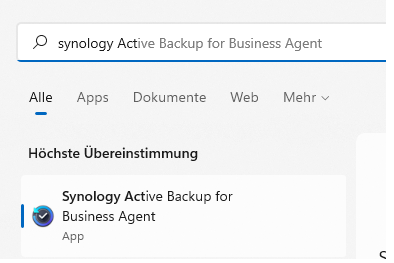](https://wiki.cebra.it/uploads/images/gallery/2022-07/ieb2nIDC4yusDaqQ-image-1658380493138.png) - Sollte an dieser Stelle bereits ein grüner Haken angezeigt werden müssen Sie keinen weiteren Schritte unternehmen! -> Ansonsten mit Schritt 2 fortfahren [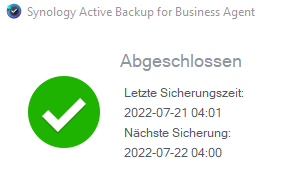](https://wiki.cebra.it/uploads/images/gallery/2022-07/mEok27KHRSDc9tKz-image-1658381723018.png) - **Sollten Sie die Anwendung nicht auf dem PC finden, wird Ihr PC vermutlich nicht mit Active Backup for Business gesichert!** 2. Auf "Zertifikat vertrauen" klicken [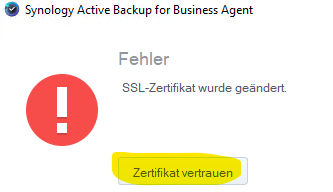](https://wiki.cebra.it/uploads/images/gallery/2022-07/yMBDMxUR9uZ18kAR-image-1658380543987.png) 3. In den folgenden Schritten auf "Trotzdem fortfahren" klicken (2x) [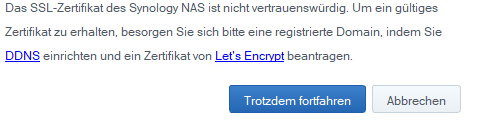](https://wiki.cebra.it/uploads/images/gallery/2022-07/ApNLxyj2AC4RDVmj-image-1658380578981.png) 4. Anschließend sollte der Client erfolgreich verbunden sein. 5. .Bitte prüfen Sie unbedingt am nächsten Tag ob die Sicherung erfolgreich durchgeführt wurde [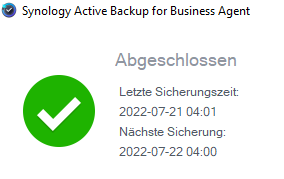](https://wiki.cebra.it/uploads/images/gallery/2022-07/qJqWCVDFZ0hzDHs9-image-1658380695660.png) 6. Sollte es dennoch zu Problemen kommen wenden Sie sich bitte anDerzeit bezieht sich die Wiki nur auf Wechseldatenträger wie zum Beispiel: USB-Stick, SSD, Festplatte usw.. Falls einen Laptop, PC oder ähnliches verschlüsseln wollen ist diese Wiki-Seite erstmal nicht an Sie gerichtet. In Zukunft wird aber auch dieses Thema unserer Wiki beigefügt.
## Schritt 1 - Bitlocker aktivieren Klicken Sie Ihren Wechseldatenträger(USB-Stick, SSD, Festplatte) mit Rechtsklick an. Ihren Datenträger finden Sie Links in der Leiste oder unter "Dieser PC". Wählen sie dann "BitLocker aktivieren" aus wie im Bild zusehen #####  ## Schritt 2 - Kennwort wählen Setzen Sie auf den Hacken bei "Kennwort zum Entsperren des Laufwerks verwenden". Geben Sie dann unter Kennwort ein Beliebig ausgewähltes Kennwort aus. Kennwort in der zweiten Zeile erneut eingeben und auf "Weiter" klicken.  ## Schritt 3 - Wiederherstellungsschlüssel sichern Sichern Sie sich den Wiederherstellungsschlüssel an einen sicheren Ort, wo sie den Schlüssel wiederfinden.Sollten Sie Ihr Passwort vergessen, wird der Wiederherstellungsschlüssel verwendet um Ihren Datenträger zu entschlüsseln. Verlieren Sie den Wiederherstellungsschlüssel, können Sie Ihre Daten **nicht wiederherstellen!** Also stellen Sie sicher, dass er an einem guten Ort aufbewahrt wird.
  ## Schritt 4 - Speicherplatz wählen Wählen Sie "Gesamtes Laufwerk verschlüsseln" aus und klicken Sie weiter.  ## Schritt 5 - Verschlüsselungsmodus wählen  ## Schritt 6 - Verschlüsselung startenDie Verschlüsselung kann abhängig von der Größe des Laufwerks einige Zeit in Anspruch nehmen. Bis zum Abschluss der Verschlüsselung werden die Dateien nicht geschützt.
Zum Fortfahren einfach auf "Verschlüsselung starten" drücken. Halten Sie die Verschlüsselung an, bevor Sie das Laufwerk entfernen, da andernfalls die Dateien auf dem Laufwerk beschädigt werden können.
Nun einfach warten bis die Verschlüsselung abgeschlossen ist.  ## Schritt 7 - Laufwerk trennenBeim Entfernen des Datenträgers, müssen Sie darauf achten es Ordnungsgemäß auszuwerfen, da es unterumständen zum Bluescreen kommen könnte.
Unten rechts ist ein Pfeilsymbol, bei dem sie, wenn sie auf das USB-Symbol klicken, das Laufwerk trennen können. [](https://wiki.cebra.it/uploads/images/gallery/2023-04/yPMRrrXh41CXt9yb-grafik.png) ## Laufwerk entsperren Sollten sie nach Abschluss der Verschlüsselung Ihr Laufwerk entsperren wollen, klicken Sie mit Rechtsklick auf das Laufwerk und klicken Sie "Laufwerk entsperren..." aus.  Dann sollte sich Rechts-Oben im Eck ein Fenster öffnen, geben Sie da Ihr Kennwort ein und klicken Sie auf "Entsperren".  Ihr Laufwerk sollte nun ein Entsperrtes-Schloss-Symbol haben und Sie haben nun Zugriff auf Ihre Daten.  # E-Mail # Android-Handy Microsoft Exchange-Konto einrichten Um ein Microsoft Exchange-Konto auf einem Android-Handy einzurichten, folge bitte den folgenden Schritten: 1. Öffne die Einstellungen auf deinem Android-Handy. Dies kann durch Tippen auf das Zahnradsymbol in der Benachrichtigungsleiste oder durch Suchen nach "Einstellungen" in der App-Übersicht erfolgen. [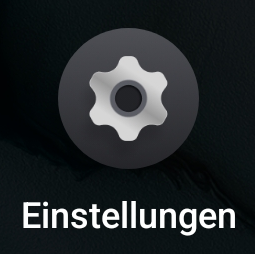](https://wiki.cebra.it/uploads/images/gallery/2023-05/fPYeTvpKLv2wz5Qv-grafik.png) 2. Scrolle in den Einstellungen nach unten und tippe auf den Abschnitt "Konten". [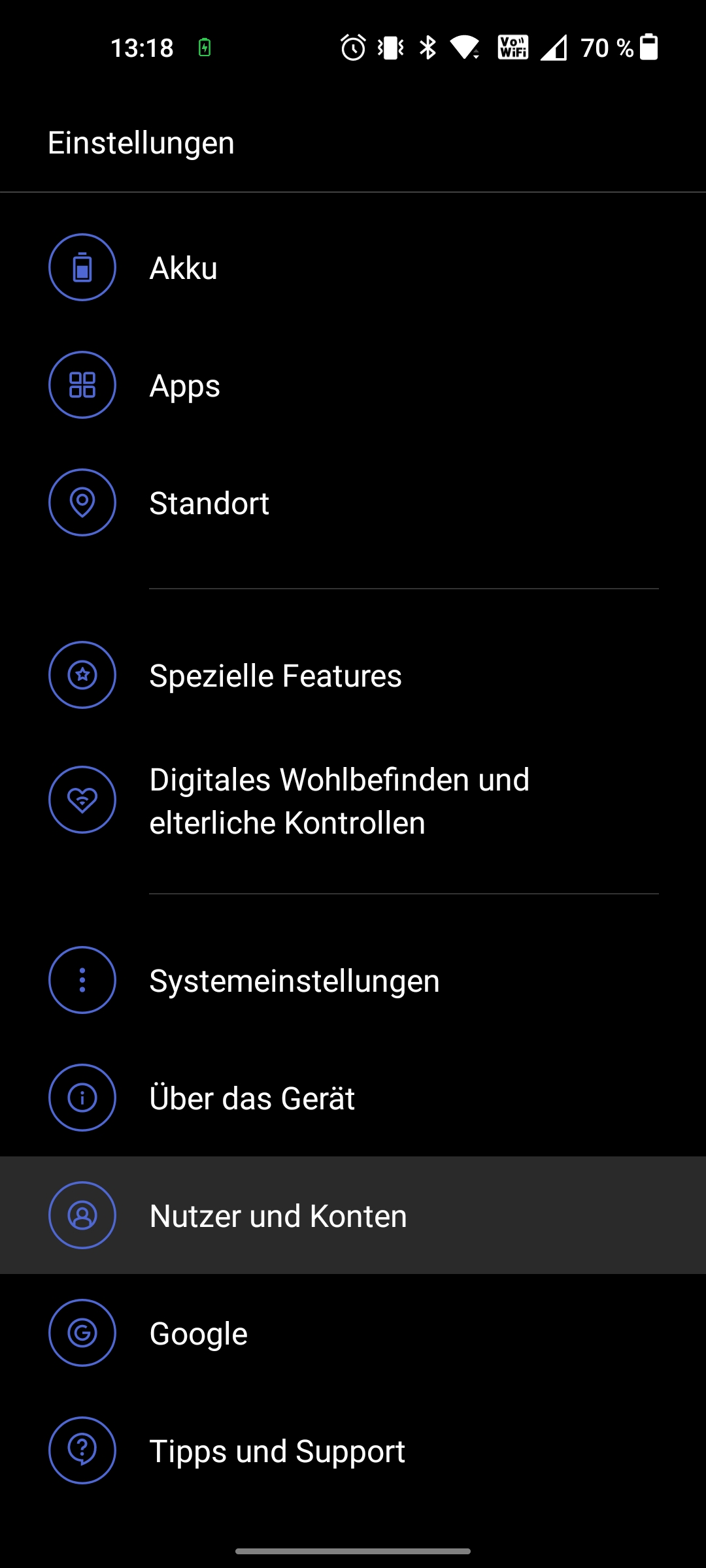](https://wiki.cebra.it/uploads/images/gallery/2023-05/iHzQPCsRKrLbDrHf-grafik.png) 3. Wähle im Kontenmenü die Option "Konto hinzufügen" aus. Je nach Gerät kann diese Option auch "Konto hinzufügen" oder "Konto einrichten" heißen. [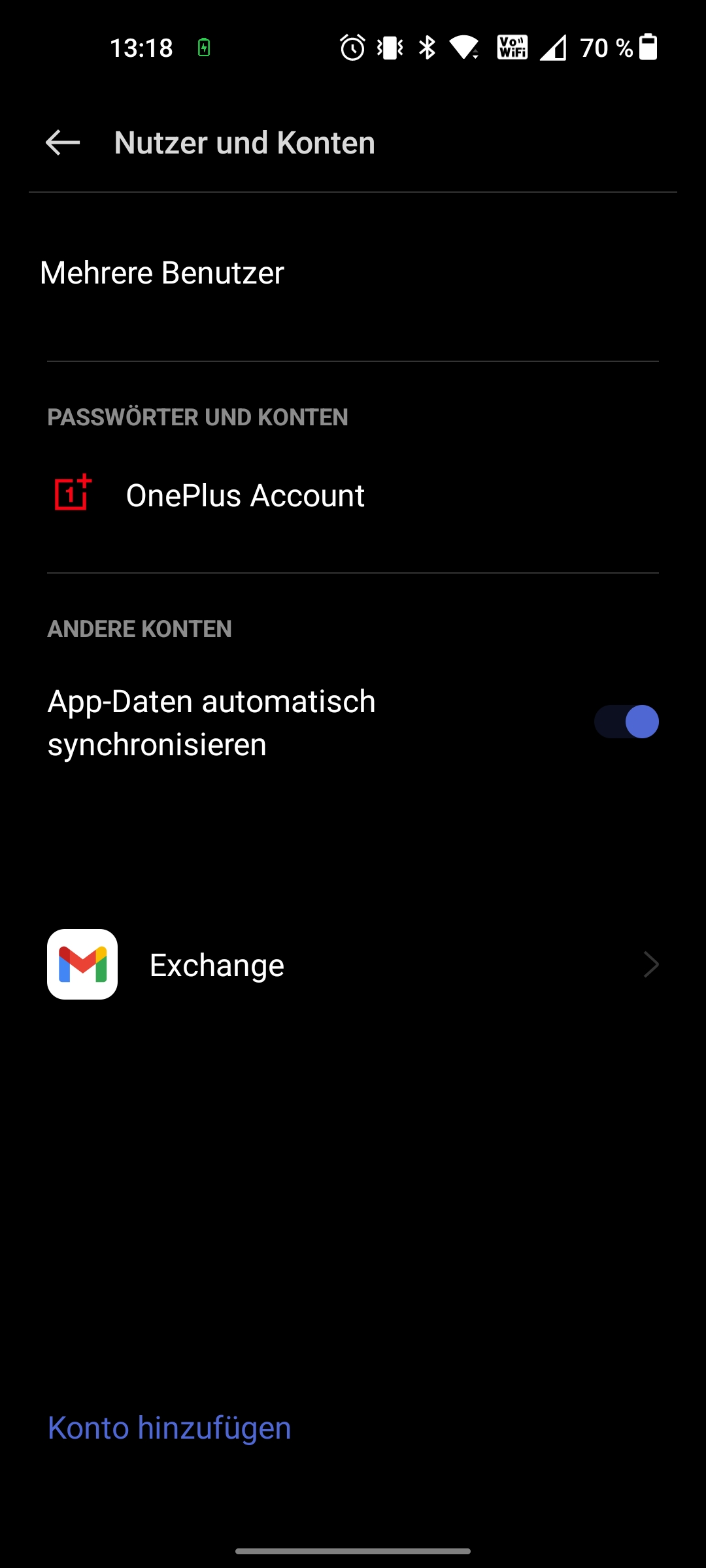](https://wiki.cebra.it/uploads/images/gallery/2023-05/IiKyp5wIraHV2Wbm-grafik.png) 4. Es erscheint eine Liste der verfügbaren Kontotypen. Wähle hier "Exchange" oder "Microsoft Exchange" aus. Wenn diese Option nicht angezeigt wird, wähle stattdessen "E-Mail" oder "Andere". [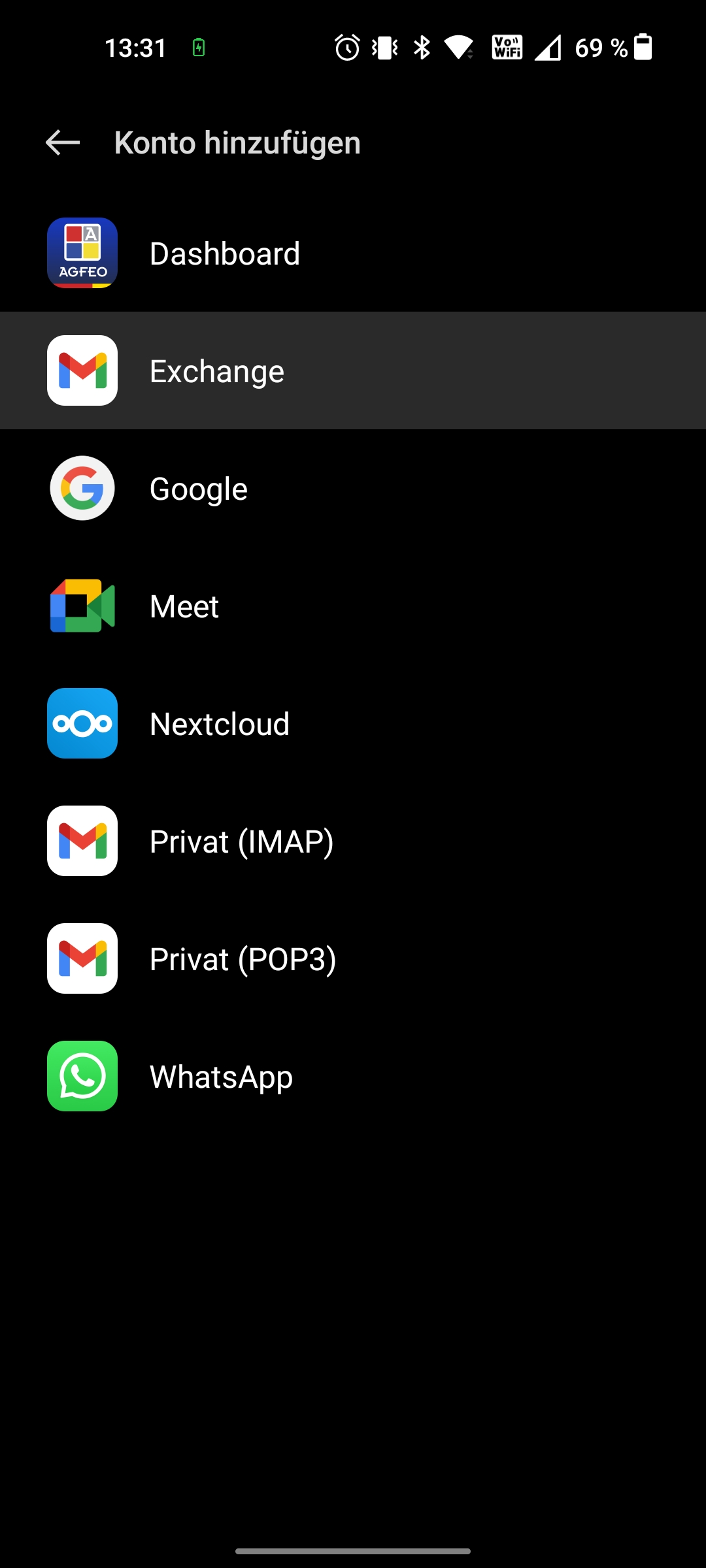](https://wiki.cebra.it/uploads/images/gallery/2023-05/WIBPmY5ezHoPmUtQ-grafik.png) 5. Gib deine E-Mail-Adresse ein, die mit deinem Microsoft Exchange-Konto verknüpft ist, und tippe auf "Manuell einrichten". [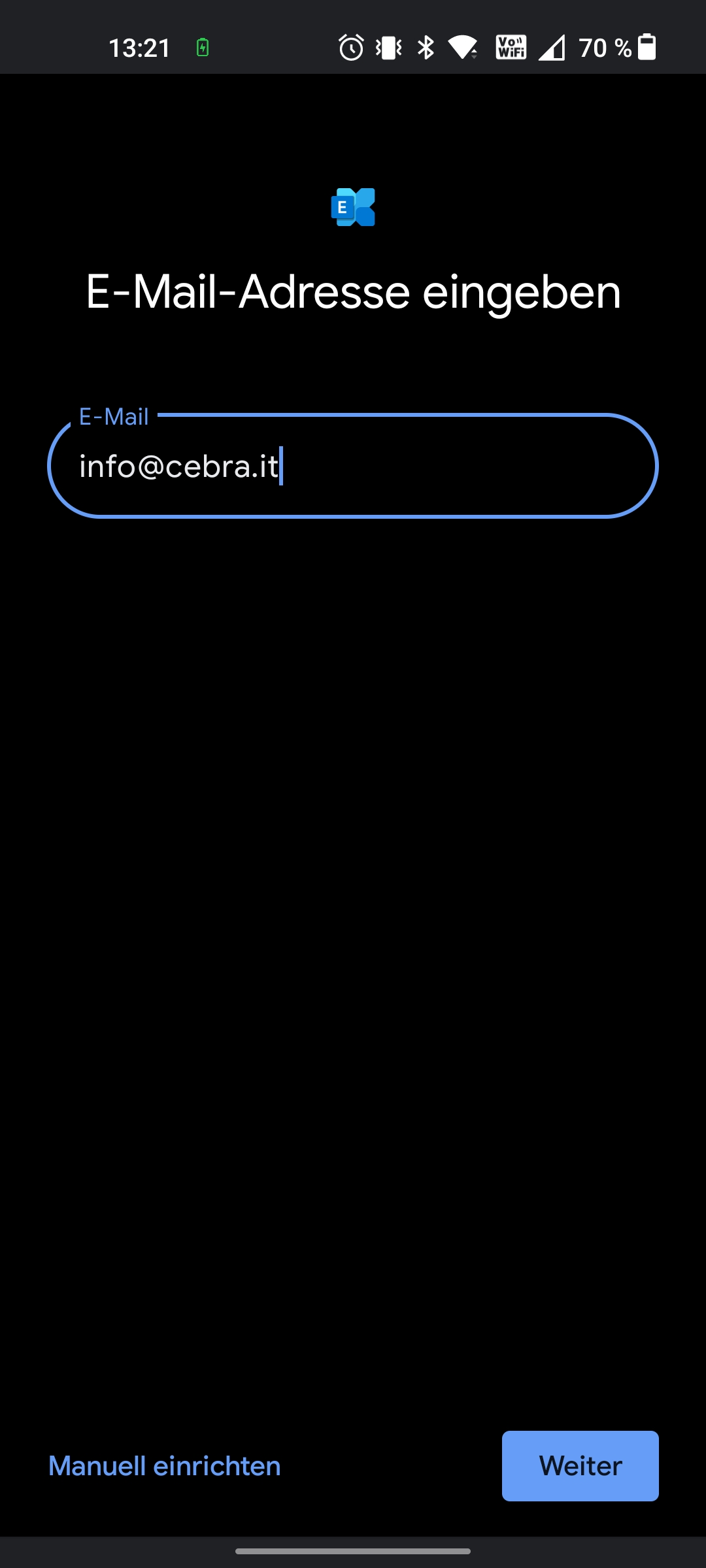](https://wiki.cebra.it/uploads/images/gallery/2023-05/npJf5SuUCv8r7JVm-grafik.png) 6. Gib dein Passwort für das Exchange-Konto zusätzlich muss Domain, Nutzername und Server hinterleg werden. Tippe erneut auf "Weiter" oder "Weitermachen". [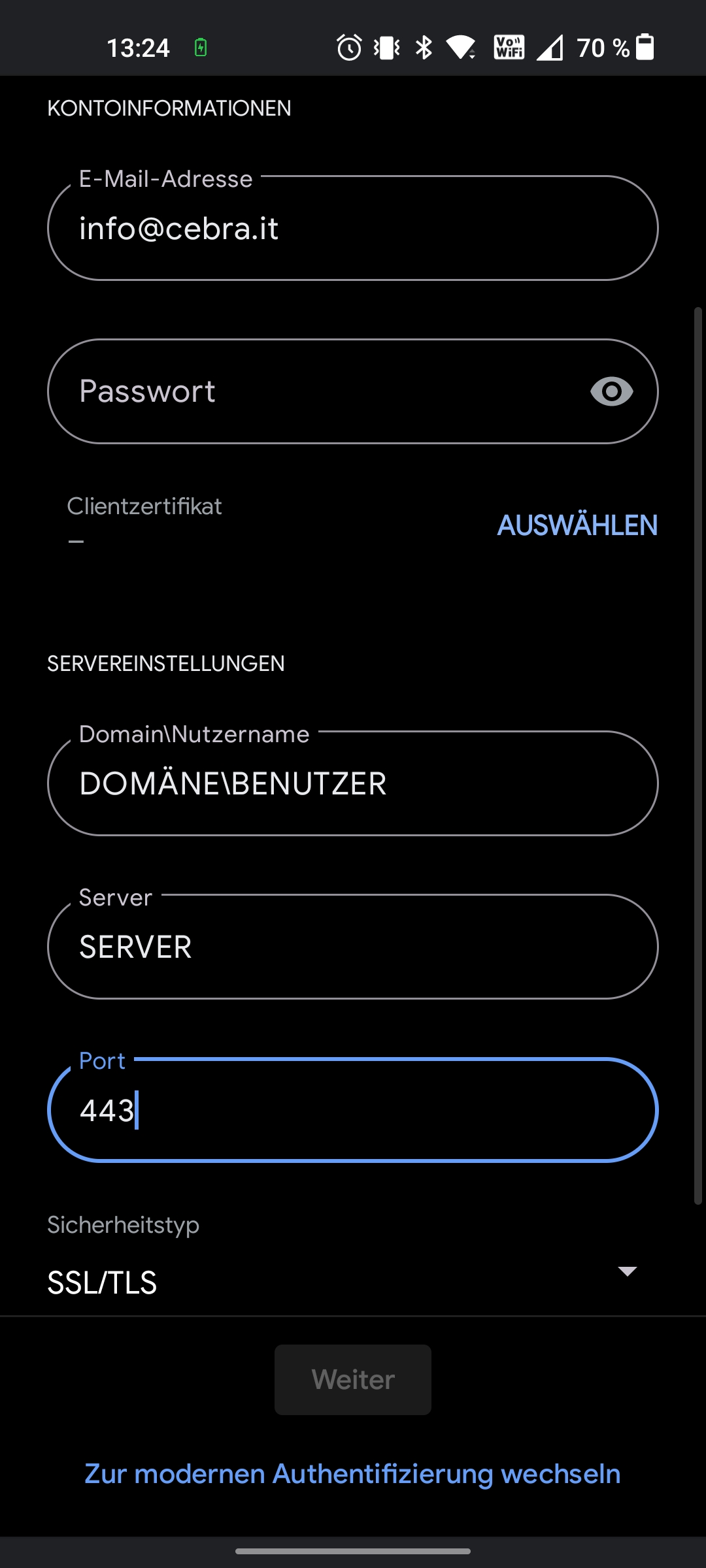](https://wiki.cebra.it/uploads/images/gallery/2023-05/0TO3YIn89HF0ykB6-grafik.png) 7. Wähle die gewünschten Synchronisierungsoptionen aus. Du kannst auswählen, welche Arten von Daten synchronisiert werden sollen, z. B. E-Mails, Kontakte, Kalender und Notizen. 8. Gib einen Namen für das Konto ein, der dir bei der Identifizierung hilft. Dieser Name wird in der Liste der Konten auf deinem Handy angezeigt. 9. Tippe auf "Fertig", "Weiter" oder "Speichern", um das Konto einzurichten. Dein Android-Handy wird nun versuchen, eine Verbindung zum Microsoft Exchange-Server herzustellen und das Konto zu synchronisieren. 10. Nach Abschluss dieser Schritte solltest du dein Microsoft Exchange-Konto erfolgreich auf deinem Android-Handy eingerichtet haben. Du kannst jetzt die E-Mail-, Kontakte- und Kalender-Apps auf deinem Handy nutzen, um auf die Daten deines Exchange-Kontos zuzugreifen. # Anleitung zur Mailstore Suche und -Filterung #### 1. Regelmäßige Suche speichern 1. Führen Sie Ihre gewünschte Suche aus. 2. Speichern Sie die Suchanfrage für eine regelmäßige Anwendung. 3. Verwende Sie die Funktion Speichern unter...., um die angezeigte E-Mail in einem Dateisystem-Ordner Ihrer Wahl zu speichern. Sie können die E-Mails unter folgenden Dateiformaten speichern - - RFC822 EML-Datei - Diese Dateien können Sie unabhängig von MailStore per Doppelklick öffnen , und per Drag&Drop in Programme wie Mozilla Thunderbird hineinziehen. - Outlook. MSG-Datei - Diese Dateinen können direkt von allen Microsfot Outlook Versionen geöffnet oder Importiert werden. #### 2. Filtern nach E-Mails mit bestimmten Wörtern - Geben Sie den Suchbegriff in die Suchleiste ein. - Nutzen Sie das Fragezeichen ? für unbekannte Schreibweisen. - Beispiel: Me?er findet sowohl Meyer als auch Meier. - Verwenden Sie das Minuszeichen -, um Wörter auszuschließen. - Beispiel: Kinoprogramm -Mai zeigt alle Kino-Newsletter ohne das Wort Mai. - Verwenden Sie das Sternchen \*, um E-Mails mit bestimmten Wortbestandteilen zu finden. - Beispiel: Auto\* findet Auto, Automatisch, Autoreparatur, usw. - Beispiel: \*unternehmen-mustermann.de zeigt alle E-Mails von dieser Domain. #### 3. Suchindizierung neu starten - Bei Hinzufügen eines neuen Formats oder einer neuen Datei muss die Suchindizierung neu gestartet werden. #### 4. Einschränken nach Feldern - Sie können die Suche auf bestimmte Felder beschränken: - subject:Nachrichten – nur im Betreff - from:john@mailstore.com – nur im Feld Von - to:michael@mailstore.com – nur im Feld An - cc:lisa@mailstore.com – nur im Feld Cc - bcc:customers@mailstore.com – nur im Feld Bcc - bcontent:Rechnung – nur im Body der E-Mail - acontent:Rechnung – nur in Anhängen der E-Mail #### 5. Wörter ausschließen - Um Wörter aus dem Suchergebnis auszuschließen, setzen Sie ein Minuszeichen - vor das Wort. - Beispiel: ZDNet -Download-Tipp #### 6. Kombination von Suchmöglichkeiten - Sie können verschiedene Suchmöglichkeiten kombinieren: - Beispiel: ZDNET -"Daily Update" - Beispiel: from:versand@example.com acontent:Rechnung – findet alle E-Mails von versand@example.com mit dem Wort Rechnung im Anhang. - Beispiel: to:bewerbung@example.com -Bewerbung – findet alle E-Mails an bewerbung@example.com, die das Wort „Bewerbung“ nicht enthalten. - Beispiel: from:versand@example.com to:meineadresse@company.tld acontent:Rechnung -subject:Mahnung – findet alle E-Mails von versand@example.com an meineadresse@company.tld mit dem Wort Rechnung im Anhang, aber ohne das Wort Mahnung im Betreff. #### 7. Suchbereiche - **Betreff**: Sucht im Betreff der E-Mail. - **Absender/Empfänger**: Sucht in den Feldern Von, An, CC und BCC. - **Nachrichteninhalt**: Sucht im Nur-Text oder HTML-Teil der E-Mail. - **Anhangdateinamen**: Sucht in den Dateinamen der Anhänge. - **Anhanginhalte**: Sucht im Inhalt der Anhänge (abhängig von den festgelegten Indexoptionen: Verwaltung > Suchindex). - **Ordner**: Legen Sie hier fest, in welchem Ordner MailStore suchen soll. Standardmäßig sind dies alle lesbaren Ordner. Über die Schaltfläche rechts im Feld können Sie den Ordner aus der Ordnerstruktur heraussuchen. - **Unterordner einschließen**: Ist diese Option aktiviert, sucht MailStore nicht nur im festgelegten Ordner (z.B. Posteingang), sondern auch in allen Unterordnern (z.B. Posteingang/Projekte 2017/Gewinnoptimierung). - **Von**: In dieses Feld eingegebene Wörter bzw. E-Mail-Adressen werden ausschließlich im Absenderfeld der E-Mail gesucht. - **An/Cc/Bcc**: In dieses Feld eingegebene Wörter bzw. E-Mail-Adressen werden ausschließlich in den Empfängerfeldern An, Cc und Bcc der E-Mail gesucht. - **Datum**: Legen Sie hier fest, über welchen Datumsbereich sich die Suche erstrecken soll. Sie können entweder einen automatischen Datumsbereich auswählen, z.B. Gestern oder Dieses Jahr, oder nach der Auswahl von Benutzerdefiniert einen Datumsbereich manuell auswählen. Das angegebene Start- und Enddatum gilt jeweils als eingeschlossen (inklusive). - **Archivierungsdatum**: Legen Sie hier fest, über welchen Datumsbereich der Archivierung sich die Suche erstrecken soll. Sie können entweder einen automatischen Datumsbereich auswählen, z.B. Gestern oder Dieses Jahr, oder nach der Auswahl von Benutzerdefiniert einen Datumsbereich manuell auswählen. Das angegebene Start- und Enddatum gilt jeweils als eingeschlossen (inklusive). - **Nachrichten mit / ohne Anhänge**: In der Standardeinstellung wird über alle Nachrichten gesucht, unabhängig davon, ob ein Anhang vorhanden ist oder nicht. Entfernen Sie eines der beiden Häkchen, um bestimmte E-Mails (z.B. die ohne Anhang) aus der Suche herauszunehmen. Wichtig: Eine Suche über dieses Kriterium ist unter Umständen ungenau. Zum Beispiel könnte auch das Hintergrundbild einer E-Mail als Anhang angesehen werden. - **Größe:** Standardmäßig wird über alle Nachrichten unabhängig von ihrer Größe gesucht. Über das Suchkriterium Größe können Sie eine Einschränkung nach E-Mail-Größe vornehmen, z.B. mindestens 5 MB oder zwischen 400 und 600 KB. - **Wichtigkeit**: Schränkt nach der vom Absender der E-Mail festgelegten Wichtigkeit der E-Mail ein. Niedrig sucht dabei nach jeder Wichtigkeit, die niedriger als Normal ist, und Hoch nach jeder Wichtigkeit, die höher als Normal ist. Enthält eine E-Mail keine derartige Information, wird eine Wichtigkeit von Normal angenommen. #### 8. Die Suche starten Um eine Suche in MailStore Home zu starten, gehen Sie wie folgt vor: 1. Öffnen Sie MailStore Home. 2. Klicken Sie auf **E-Mails suchen**. 3. Geben Sie die gewünschten Suchkriterien ein. 4. Klicken Sie auf **Suchen**. Das Ergebnis wird in Form einer Liste angezeigt. #### 9. Das Suchergebnis weiter einschränken Um das Suchergebnis weiter einzuschränken: 1. Klicken Sie erneut auf **E-Mails suchen**. 2. Legen Sie zusätzliche Suchkriterien fest. 3. Klicken Sie wiederum auf **Suchen**. Die Liste wird entsprechend den neuen Kriterien aktualisiert. #### 10. Eine neue Suche starten Um eine komplett neue Suche zu starten: 1. Klicken Sie auf **Neue Suche**. Alle festgelegten Suchkriterien werden auf ihre Standardeinstellung zurückgesetzt. 2. Geben Sie die neuen Suchkriterien ein. 3. Klicken Sie auf **Suchen**. #### 4. Gespeicherte Suchordner verwenden Um eine Suche zu speichern, die Sie in Zukunft häufiger ausführen möchten: 1. Navigieren Sie zu **E-Mails suchen** in der linken Spalte. 2. Wählen Sie die gewünschten Suchkriterien aus. 3. Klicken Sie auf **Suchordner erstellen**. 4. Geben Sie im darauf folgenden Dialog einen Namen für die Suche ein (z.B. "Mail von Mama"). 5. Die gespeicherte Suche wird unter **E-Mails suchen** hinzugefügt und ist ab jetzt jederzeit verfügbar. #### 11. Gespeicherte Suchordner verwalten Über das Kontextmenü eines gespeicherten Suchordners können Sie: - **Neue Suchabfrage** aufrufen, um die gespeicherten Suchkriterien zu sehen und anzupassen. - Den Suchordner **umbenennen**. - Den Suchordner **löschen**. Mit diesen Schritten können Sie effizient und schnell Ihre E-Mails in MailStore Home durchsuchen und verwalten. #### 12. Hinweise zu Sonderzeichen - Punkt (.) - Komma (,) - Semikolon (;) - Bindestrich (-) - Unterstrich (\_) - AT-Zeichen (@) - Slash & Backslash (/,\\) - Nullzeichen (NUL) #### 13. Drucken Über diese Funktion wird die aktuell angezeigte E-Mail inklusive ihrer Kopfzeileninformationen wie Datum und Betreff ausgedruckt. #### 14. Suche in E-Mail Klicken Sie auf *Suchen in E-Mail...*, um den Nachrichtentext der aktuelle angezeigten E-Mail zu durchsuchen. #### 15. Kopfzeile Klicken Sie auf *Kopfzeilen*, um die Kopfzeilen der aktuellen E-Mail inkl. aller MIME-Parts anzuzeigen. #### 16. Quelltext Klicken Sie auf *Quelltext*, um den gesamten Nachrichtenquelltext anzuzeigen. #### 17. Löschen (nur mit entsprechender Berechtigung) Klicken Sie auf *Löschen*, um die die aktuelle E-Mail aus dem Archiv zu löschen. Bitte beachten Sie, dass Sie die entsprechende Berechtigung zum Löschen besitzen müssen, damit diese Funktion benutzen können. #### 18. NEW Suchbegriffe Automatisch mit einem logischen "und", "oder" verknüpfen Bisher wurden einzelne Suchbegriffe automatisch mit einem logischen "und" verknüpft. Mit der neuen Version können einzelne Suchbegriffe auch mit einem "oder" verbunden werden. Dazu genügt es, die einzelnen Suchbegriffe in eckige Klammern zu setzen. ####